多个用户在将 Windows 11 更新到最新版本时遇到了错误代码 0xc00d6d6f。当用户尝试在 Windows 上使用媒体播放器打开媒体文件时,出现问题的错误。更糟糕的是,一些用户还报告说错误代码 0xc00d6d6f 伴随着几个与 Windows 功能有关的错误。
如果你在打开媒体文件时遇到错误代码 0xc00d6d6f,以下是一些可以快速解决问题的方法。
如何修复Windows打开媒体文件错误代码0xc00d6d6f
1.使用另一个媒体播放器
当你使用特定的媒体播放器(也可能是你的 Windows 11 的媒体播放器)时,可能会出现错误代码 0xc00d6d6f。在这种情况下,你可能想尝试一下其他第三方媒体播放器。如果你在打开媒体文件时仍然遇到错误代码 0xc00d6d6f(无论媒体播放器如何),请继续下一步。
2.运行视频播放疑难解答
Windows打开媒体文件错误代码0xc00d6d6f的解决办法:如果在打开媒体文件时遇到错误代码 0xc00d6d6f,你应该采取的第一步是在 Windows 11/10 PC 上运行视频播放疑难解答。以下是相同的步骤 -
1.按 Windows + I 组合键 打开设置。
2. 从左侧选择System(如果尚未选择)。
3. 从右侧单击疑难解答,然后进一步单击其他疑难解答。
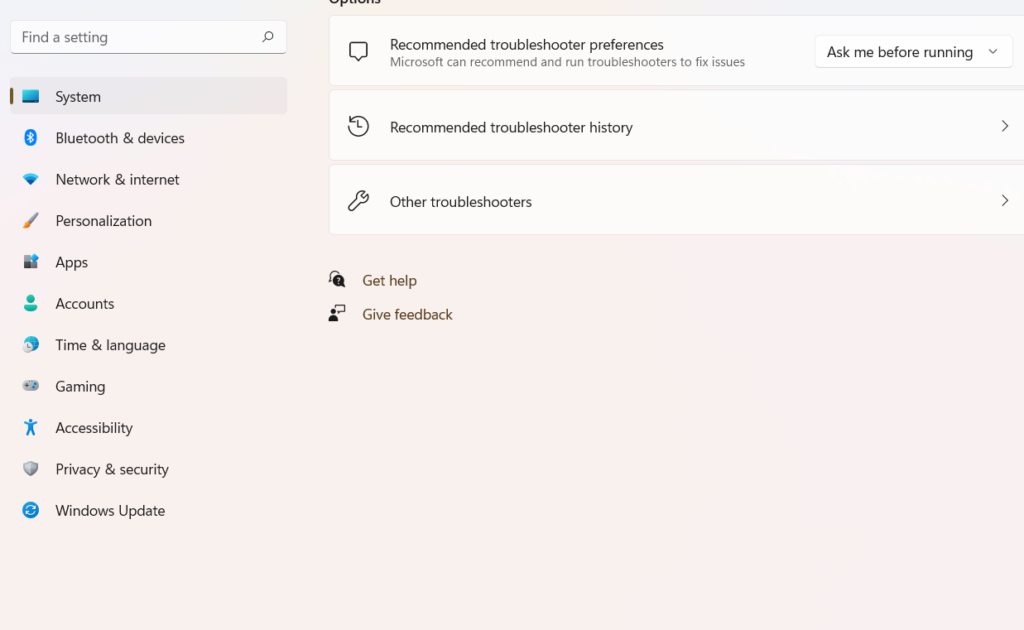
4. 在其他下,单击视频播放
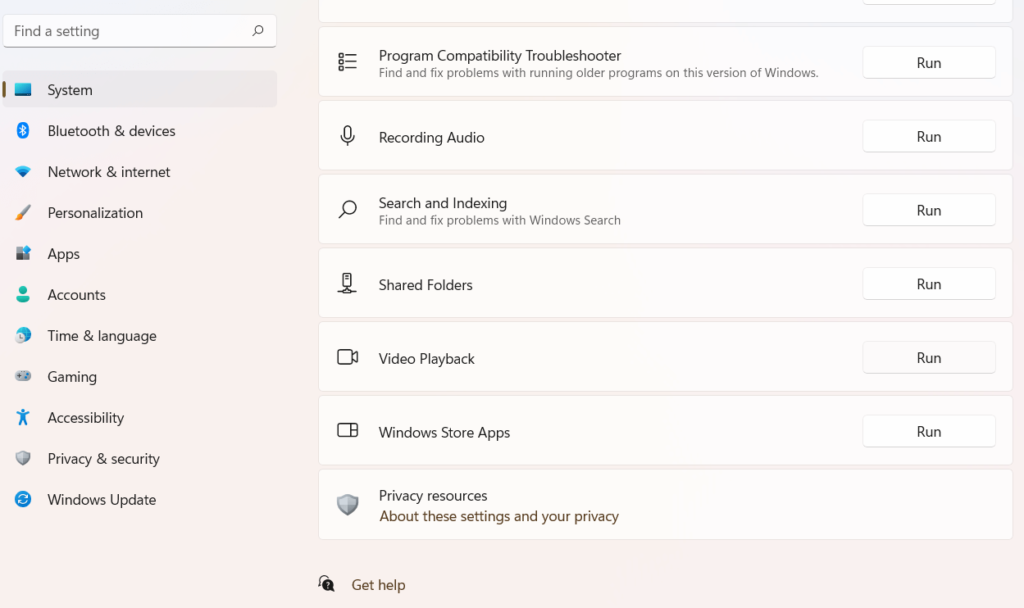
5. 点击运行按钮。
6. 按照屏幕上的说明应用它们。
检查你是否能够解决问题以及你现在是否能够打开媒体文件。
3.更新声音和视频驱动程序
如何修复Windows打开媒体文件错误代码0xc00d6d6f?丢失、损坏或过时的驱动程序可能是你在打开媒体文件时遇到错误代码 0xc00d6d6f 的原因。在这种情况下,你可以选择手动更新驱动程序。或者,你可以采取更智能、更快捷的路线,并使用驱动程序更新实用程序。
Smart Driver Care 是适用于 Windows 11 的最佳驱动程序更新工具之一。以下是它的一些显着特点——
- 易于使用和有吸引力的界面。
- 更新过时和损坏的驱动程序。
- 在更新驱动程序之前备份驱动程序。
- 恢复备份的驱动程序。
- 在你想要的时间安排驱动程序扫描。
- 排除你不想出现在扫描中的驱动程序。
如何使用智能驾驶护理?
1. 下载、运行并安装Smart Driver Care。
2. 单击立即扫描按钮。
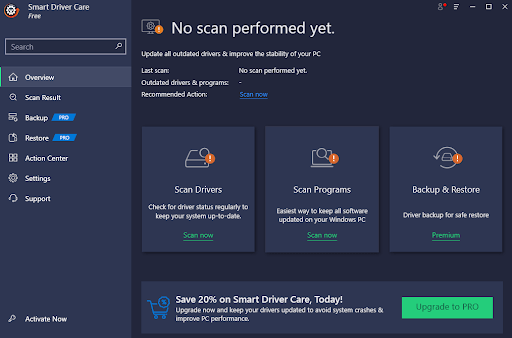
3. 等到该工具查找过时和损坏的驱动程序。
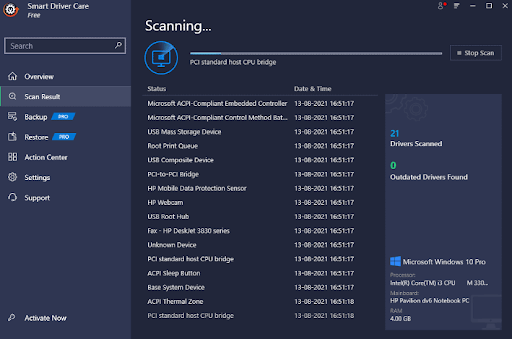
4. 从驱动程序列表中,选择你的视频驱动程序,然后单击更新驱动程序 按钮。
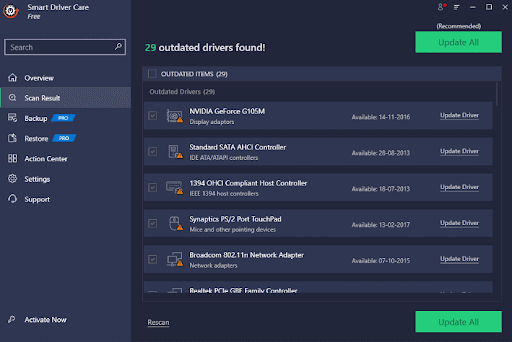
5. 按照屏幕上的说明进行操作。
注意:免费版本限制你在一天内更新 2 个驱动程序。要更新更多驱动程序,你可以选择高级版本,它还可以确保最高的硬件性能以及更少的应用程序崩溃。
价格:39.95 美元
4.系统还原可能会有所帮助
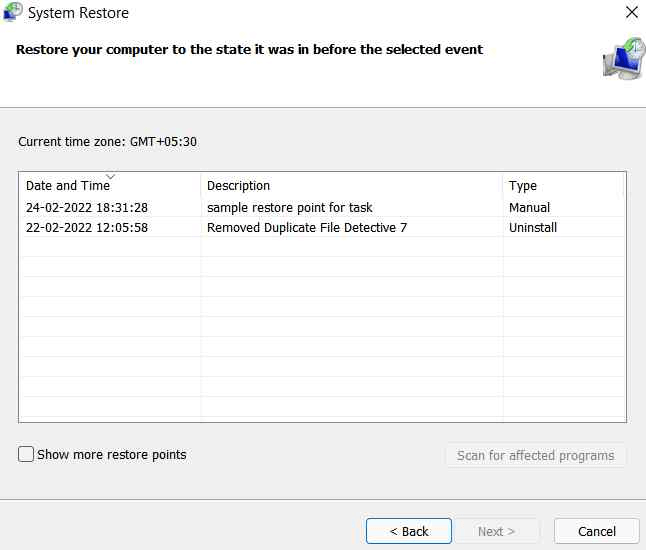
Windows打开媒体文件错误代码0xc00d6d6f的解决办法:系统还原将使你的 Windows 操作系统恢复正常运行,更重要的是,你可以在任何媒体播放器上打开媒体文件而不必遇到错误代码 0xc00d6d6f。如果执行系统还原对你来说听起来像是一个新概念,不用担心,这里有一份深入的指南,将带你完成整个过程。
谈到系统还原,这是一个可以帮助你解决许多我们希望你将来不会遇到的问题的举措。例如,许多用户报告说,通过执行系统还原,他们能够重置 Windows 11 PC。
5. 卸载 Windows 更新
如何修复Windows打开媒体文件错误代码0xc00d6d6f?Windows 更新至关重要,因为它们带来了新功能,而且从安全角度来看也很重要。话虽如此,更新有时会适得其反。因此,如果你在将 Windows 11 更新到新版本后打开媒体文件时遇到错误代码 0xc00d6d6f,请考虑卸载更新,然后检查问题是否已解决。以下是相同的步骤 -
1. 按 Windows + R 打开运行对话框。
2. 在对话框中,输入appwiz.cpl并回车
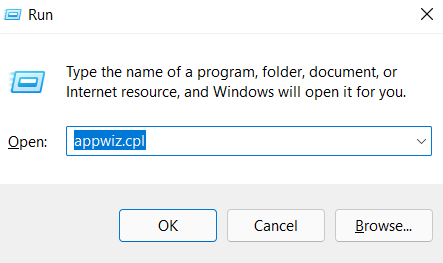
3. 从左侧栏中,单击查看已安装的更新。
4. 找到最近以 KB 开头的 Windows 更新。你将能够在Microsoft Windows部分下找到它。
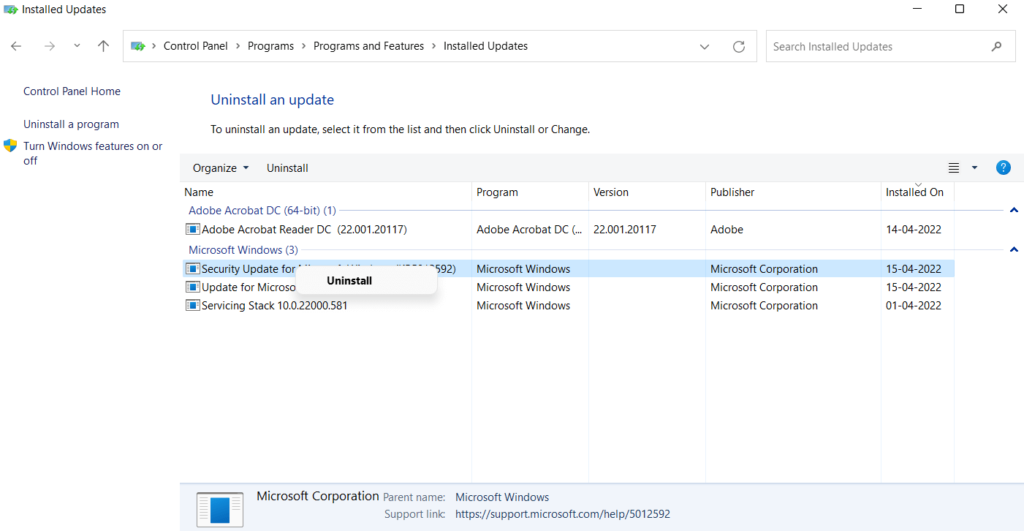
5.右键单击它,然后进一步单击卸载。
6. 按照屏幕上的说明进行操作。
现在检查问题是否已解决。
Windows打开媒体文件错误代码0xc00d6d6f的解决办法总结
在所有媒体播放器中播放多种文件格式的媒体文件是 Windows 提供的无缝体验的一部分。希望在此博客的帮助下,你将能够恢复这种体验并能够解决错误代码 0xc00d6d6f。

